部分win10用户不喜欢系统默认的开始菜单风格,想要切换成别的风格,比如win8风格,那么应该怎么操作呢?你先右键任务栏选择属性,然后切换到“开始”菜单选项卡,之后取消勾选使用“开始”菜单而非“开始”屏幕,然后保存设置,并点击注销并更改设置,之后重启电脑就会发现它变成了win8风格了。
win10开始菜单怎么切换风格:
1、这是win10开始菜单的样式。
2、切换回win8风格的方法,首先右键点击底部的状态栏,选择“属性”。
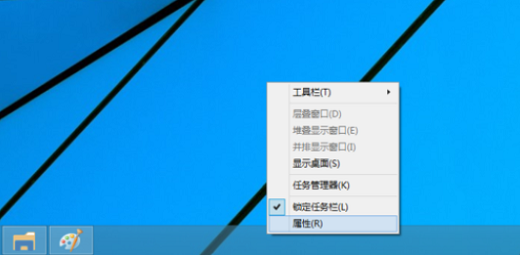
3、在弹出的窗口中选择“开始菜单”。
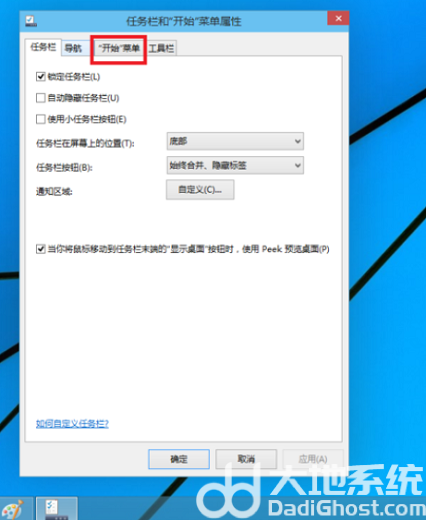
4、需要修改的地方是下图框中的部分,可以看到默认状态下前面的勾被勾上了。
5、取消勾选,点击确定。
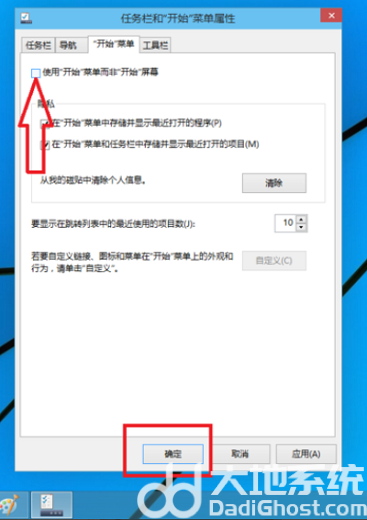
6、之后会提示需要注销之后才能生效,点击“注销并更改设置”。
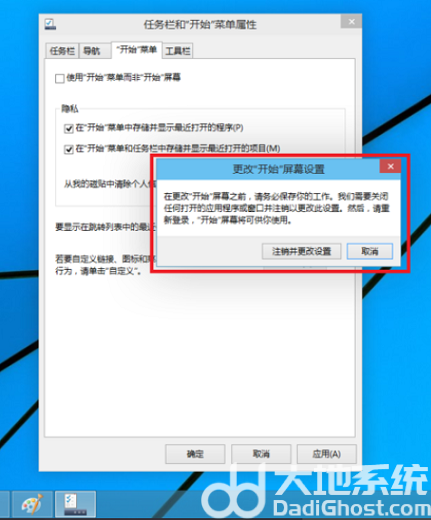
7、之后开始菜单的风格就回归了win8了。

以上就是win10开始菜单怎么切换风格 win10开始菜单切换风格方法介绍的内容介绍了。